スマホのテザリングを利用すれば、モバイルルーターいらずで月々の通信料を削減できるかも!
最近のスマホではテザリングを利用できる機種が増えてきました。テザリングを使えば、ワイヤレス通信に対応しているデバイスをiPhone経由でネットに接続することができます。つまり、iPadやノートパソコンなどをWiFi経由でネットに接続できるっていうこと。
これまで、外出先でこうしたデバイスをネットに接続する場合、別途モバイルルーターを持ち歩くか、LANサービスを利用する必要があったのですが、テザリングを利用すれば、気軽にネットに接続できて非常に便利です。なので早速試してみました!

上手く活用すればモバイルルータは不要になるかも
ぼくの場合、これまでモバイルルーターとしてFOMAデータ通信サービスを利用していました。しかし、通信を一定以上行うと毎月約6,500円もかかります!ところが、テザリングを利用した場合、通信料は携帯の契約に含まれ、テザリングのオプション代(月額525円)も、現時点では、パケットし放題フラット for 4G LTEに加入すれば、最初の2年は無料となるので、実質的に0円となります。
つまり、これまで6,500円かかっていたものが0円になるわけですから、これは大きい!
テザリングのデメリット
じゃ、デメリットはないのかというと、
●iPhoneのバッテリの消耗が激しくなる
●利用可能範囲がドコモに比べて狭くなる可能性がある
●iPhoneの容量制限に引っかかる可能性がある
の3点が挙げられます。
でもバッテリの問題は、すでにモバイルバッテリを持っているので、これをiPhoneと一緒に持ち歩いて充電すればいいので問題はなし。利用可能範囲の問題も、ぼくの場合、地方に行くことはほとんどなく、頻繁に出かける神奈川、東京では、ドコモとソフトバンクで大きな違いはないと思うので、これも大きな問題にはならないと思います。
ただし、気になるのが容量制限の問題。ソフトバンクとの契約では月あたりの容量は7GBに制限されています。7GBを超えると、スピードが切り替えられ、低速でしかネットに接続できなくなります。動画や画像をバンバンダウンロードしたりアップロードしたりするとやばいでしょうね。このあたりは、どんな使い方をするのかを踏まえて判断した方がいいでしょうね。
外出先でずっと通信するようなヘビーな使い方をする場合には、テザリングではなく、別途モバイルルータを持ち歩いた方がいいと思います。しかし、ぼくのように外出先で時々通信するというライトな使い方であれば、テザリングでも十分だと思います。
テザリングを有効にする手順
通信の設定も面倒に思われるかもしれませんが、テザリングを有効にする手順はすごく簡単。ここでは、ソフトウェア爆のiPhoneでテザリングを有効にする手順について解説します。
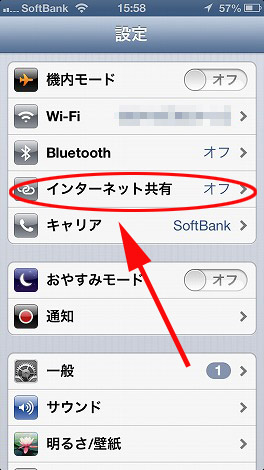
iPhoneの[設定]をタップし、表示される[インターネット共有]をタップします。
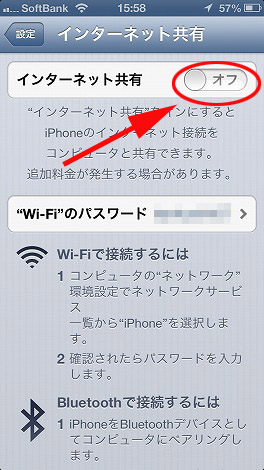
["Wi-Fi"のパスワード]に、自分のパスワードを設定します。ワイヤレス通信なので、他の人からもアクセスできてしまう可能性があるため、パスワードはなるべく複雑なものに設定することをお勧めします。英数字+記号の組み合わせがベターでしょうね。
このパスワードは、この画面に常に表示されるので、複雑なパスワードにしても忘れてしまうことがありません。
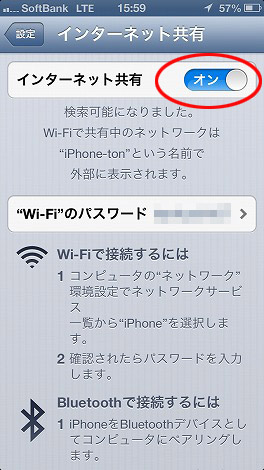
パスワードを設定したら[インターネット共有]をタップしてオンにします。
これで、インターネット共有がオンになり、テザリングが利用可能になりました。すごく簡単ですよね!
なおデフォルトでは共有名は「iPhone」になっており、外出先で接続する際、他の人のiPhoneと区別できなくなる可能性があるので、判別しやすい名前に変更することをお勧めします。ぼくの場合「iPhone-ton」に変更しました。変更手順は次のとおりです。
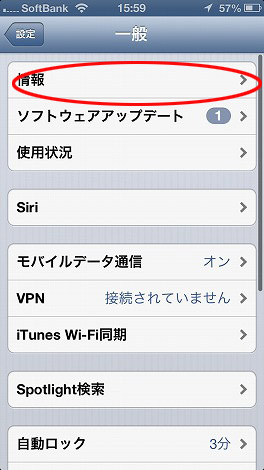
[設定]-[一般]-[情報]をタップします。
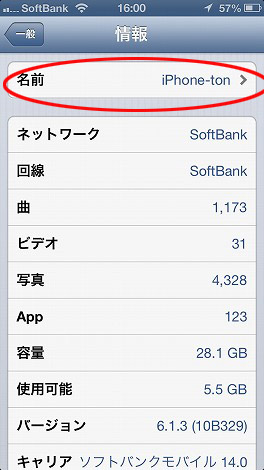
[名前]をタップし、任意の名前を設定します。これで共有名の変更は完了です。

さて、テザリングを利用して、ノートPCにWiFi接続してみましょう。
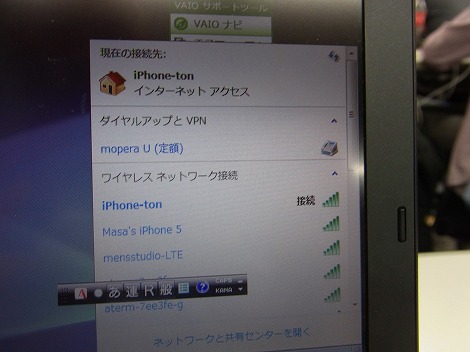
iPhoneでインターネット共有(テザリング)をオンにした状態で、ノートPC側でネットワークを検索して、テザリングを実行しているiPhoneの名前を探します。ぼくの場合「iPhone-ton」です。
「iPhone-ton」を選択して、指定したパスワードを入力すれば接続が確立します。

接続すると、iPhone側に「インターネット共有:1台接続中」と表示されます。これを見れば、何台接続中なのかがわかります。またテザリングを利用中、ずっと画面の上部にこのメッセージが表示されるので、テザリングをオフにするのを忘れる、という事態を回避できます。
早速使用してみましたが、Web閲覧、ツイッターなど、そこそこ快適に操作することができました。
むろん、自宅での光回線と比べればもっさりした感じは否めませんが、SNSに投稿したり、メールをチェックしたりするのには十分だと思います。
まとめ
テザリングを活用すれば、コストを抑えた状態で、ワイヤレス通信できるのですごく便利です。バッテリ/容量については常に注意する必要がありますが、たまに外出先で通信したい、という程度であれば、モバイルルーターではなく、テザリングを利用した方がかなり節約になると思います。
以上、スマホのテザリングを利用すれば、PC/タブレットなどを割安でネットに接続できる!という話題でした。
アドセンス
アドセンス
関連記事
-

-
格安SIMを提供するMVNO事業者を選ぶときのポイント
最近、格安SIMを提供するMVNO事業者に注目が集まっていますね。 MVNOとは …
-

-
TVで取り上げられていた格安スマホの3つの注意点について考察してみる。格安スマホが向いているのはこんな人だ!
テレビ東京のWBSで格安スマホが特集されていましたが、そこでは格安スマホが人気を …
-

-
防水性能を備えたSIMフリースマホをまとめてみました!
スマホを使っているときに防水機能があったらいいな、と思いませんか。 ということで …
-

-
ランニング時の操作性を向上させるため、スマホを手首に装着できるリストバンドを購入しました!
現在ランニング時には、ズボンのポケットにスマホを入れて走っているのですが、やっぱ …
-

-
MNPで格安MVNOに移行する際に必要なMNP予約番号取得の手順について詳しく解説するよ!
先日、MNPを使って、ソフトバンクから格安MVNOのBIC SIM(IIJ mi …
-

-
iPhoneは16GBモデルが安いけど大容量モデルを選ばないと後悔するかも・・・
iPhoneには、複数のストレージモデルが用意されているので、購入する際には容量 …
-

-
格安スマホに移行する際に必要な手続きについて詳しく解説します!
これから格安スマホに移行する場合、さまざまな準備/手続きを行う必要があります。こ …
-

-
Lenovo Phab 2 Proタッチレビュー:世界初となるTango対応のファブレット!
Lenovo Phab 2 Proは6.4インチの大型液晶を搭載。スマホよりも大 …
-

-
ぼくがMNPする際にMVNOとしてBIC SIM(IIJ mio)を選んだ4つの理由
MNPを使ってソフトバンクから格安MVNOのBIC SIM(IIJ mio)に移 …
-

-
MVNOに移行する際、SIMフリーのiPhoneが高いと思うならNTTドコモの中古iPhoneをゲットするのもあり!
SIMフリーのiPhoneは高いですよね。一番安いSIMフリーのiPhone 5 …
